Мы все были там. Вы получаете новый телефон и хотите, чтобы он казался вам знакомым, как тот, который вы только что заменили. Но все ваши значки приложений и виджеты повсюду. Если вы используете настраиваемую программу запуска, можно быстро вернуться туда, где вы были раньше, с помощью функции резервного копирования и восстановления.
Вот как.
Обновление апрель 2017 г .: Мы сняли Google Now Launcher, так как он скоро будет удален, а его система резервного копирования не может быть перенесена на другие программы запуска, а также Apex Launcher перед его повторным запуском. Мы также добавили Evie Launcher, Smart Launcher и Yahoo Aviate.
Новая пусковая установка, один из оплотов рынка заменителей домашнего экрана, очень хорошо справляется со многими задачами. Он особенно хорошо выполняет резервное копирование. Резервное копирование бесполезно, если оно просто будет находиться на самом устройстве. Две из основных причин, по которым мы создаем эти резервные копии, заключаются в том, чтобы мы могли восстановить их в случае сбоя устройства или чтобы мы могли легко перенести их на новое устройство. Это означает, что ваша резервная копия должна находиться в облаке или, по крайней мере, на другом компьютере. А с Nova создать резервную копию и отправить ее в облако очень просто.
Verizon предлагает Pixel 4a всего за 10 долларов в месяц на новых безлимитных линиях
- открыто Настройки Nova.
- Нажмите Настройки резервного копирования и импорта.
-
Нажмите Резервное копирование.

- Назовите свою резервную копию.
- Нажмите Хранение документов, чтобы открыть раскрывающееся меню.
-
Нажмите доля.

- Нажмите ОК.
- Выберите источник, которому вы хотите поделиться файлом, например Сохранить на Диск.
-
Найдя папку для сохранения, коснитесь Сохранить.

Чтобы восстановить одну из этих резервных копий, коснитесь Восстановление или управление резервными копиями. Если вы сохранили резервную копию локально, она появится в разделе «Хранилище документов». Если вы сохранили его на Google Диске или в другом облачном хранилище, вы можете Просматривать для этого.
Примечание о виджетах в резервных копиях Nova: хотя он не будет автоматически восстанавливать виджеты, которые вы использовали, резервные копии Nova включают заполнители для ваших виджетов в том месте, размере и приложении, которое вы использовали. Вам нужно коснуться каждого виджета и установить его резервную копию.
Действие Launcher
Действие Launcher в настройках действия 3 есть специальный раздел резервного копирования, и он почти так же прост, как и у Nova, с его помощью по-прежнему довольно легко переносить резервные копии в облако. Вот как:
- открыто Настройки действий.
- Нажмите Резервное копирование и импорт.
-
Нажмите Резервное копирование.
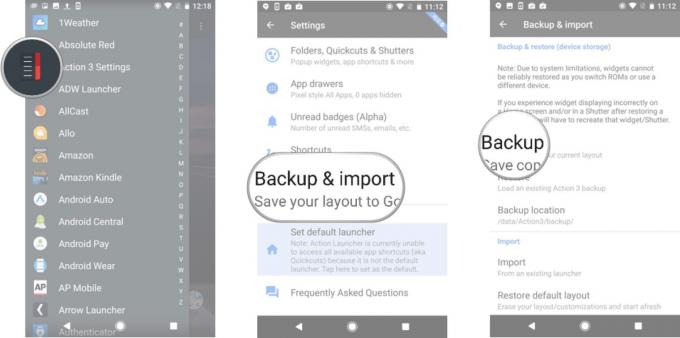
- Нажмите Приложение для хранения для поддержки вашего лаунчера в облаке.
- Назовите свою резервную копию.
-
Нажмите Сохранить.

- Это откроет браузер документов. По умолчанию используется «Недавние», поэтому нам нужно перейти в облачное хранилище. Нажмите значок трехстрочного меню в верхнем левом углу.
- Перейдите в облачную папку, в которую хотите сохранить резервную копию.
-
Нажмите Сохранить.

Скажу, что хотя бы Action Launcher предупреждает о том, как работают виджеты в своих бэкапах. Как и Nova, Action Launcher создаст резервную копию заполнителя для вашего виджета. Однако, когда вы нажмете на него, вам нужно будет выбрать, на каком приложении и шаблоне виджета он основан, в отличие от Nova, который запоминает приложение и шаблон.
Evie Launcher
Вместо того, чтобы заставлять пользователя создавать и сохранять файл резервной копии, Evie Launcher позволяет пользователям создавать резервную копию программы запуска, создавая папку Google Диска и сохраняя в ней резервные копии.
- Нажмите и удерживайте главный экран, пока не появится меню.
- Нажмите Настройки.
-
Нажмите Восстановления резервной копии.

- Нажмите Войдите в аккаунт Google.
-
Коснитесь учетной записи, которую хотите использовать.

- Нажмите Позволять чтобы позволить Evie Launcher создать папку на Google Диске для размещения всего.
-
Нажмите Сделать резервную копию сейчас.

Умная пусковая установка 3
Умная пусковая установка 3 это интересный маленький лаунчер с очень быстрой настройкой и действительно быстрым резервным копированием. Вот как они работают:
- Нажмите и удерживайте главный экран, пока не появится меню.
- Нажмите Предпочтения.
-
Нажмите Восстановления резервной копии.

- Smart Launcher сообщает, что запросит разрешение. Нажмите ОК.
- Позволять Разрешения на хранилище Smart Launcher для создания и сохранения файлов резервных копий.
-
Нажмите Резервное копирование.

- Назовите свою резервную копию.
- Нажмите ОК.
-
Это позволит сохранить резервную копию локально. Чтобы также сохранить его в облаке, коснитесь послать.

- Выберите источник, которому вы хотите поделиться файлом, например Сохранить на Диск.
-
Найдя папку для сохранения, коснитесь Сохранить.

Стрелковая пусковая установка
Стрелковая пусковая установка - это средство запуска Microsoft, и помимо некоторых очень интересных методов компоновки, Arrow Launcher - это средство запуска, которое выполняет резервное копирование через Один диск вместо Google Drive.
- Нажмите и удерживайте главный экран, пока не появится меню.
- Нажмите Настройки.
-
Нажмите Восстановления резервной копии.

- Нажмите Сделайте резервную копию вашей стрелки.
- Нажмите Резервное копирование в облачное хранилище.
-
Войдите в свою учетную запись Microsoft.

- Если вы хотите включить больше (или меньше) в резервную копию, вы можете выбрать, какая часть резервной копии Arrow.
-
Нажмите Сделать резервную копию сейчас.

Файлы резервных копий будут храниться в OneDrive, пока вы их не восстановите, как и резервные копии Evie Launcher на Google Диске.
Вы делаете резервную копию своего лаунчера прямо сейчас? Если нет, то вам действительно стоит. Если не ради себя, то сделайте это ради того бедняги, который вас окружает, пока вы настраиваете свой следующий телефон. Резервные копии также очень полезно иметь, если вы назначенный гуру телефона для своего родители / братья и сестры / бабушки и дедушки / коллеги / разные друзья, поскольку это означает, что если они что-то испортили, вы можете вернуть вещи такими, какими они их ожидают, и как они будут жить дальше.

Это лучшие беспроводные наушники, которые вы можете купить по любой цене!
Лучшие беспроводные наушники удобны, отлично звучат, не стоят слишком дорого и легко помещаются в кармане.

Все, что вам нужно знать о PS5: дата выхода, цена и многое другое.
Sony официально подтвердила, что работает над PlayStation 5. Вот все, что мы знаем об этом на данный момент.

Nokia запускает два новых бюджетных телефона Android One стоимостью менее 200 долларов.
Nokia 2.4 и Nokia 3.4 - последние дополнения к линейке бюджетных смартфонов HMD Global. Поскольку оба они являются устройствами Android One, они гарантированно получат два основных обновления ОС и регулярные обновления безопасности на срок до трех лет.

Украсьте свой смартфон или планшет лучшими пакетами иконок для Android.
Возможность настроить ваше устройство - это фантастика, поскольку она помогает сделать ваше устройство еще более «вашим собственным». Благодаря возможностям Android вы можете использовать сторонние программы запуска для добавления пользовательских тем значков, и это лишь некоторые из наших любимых.
